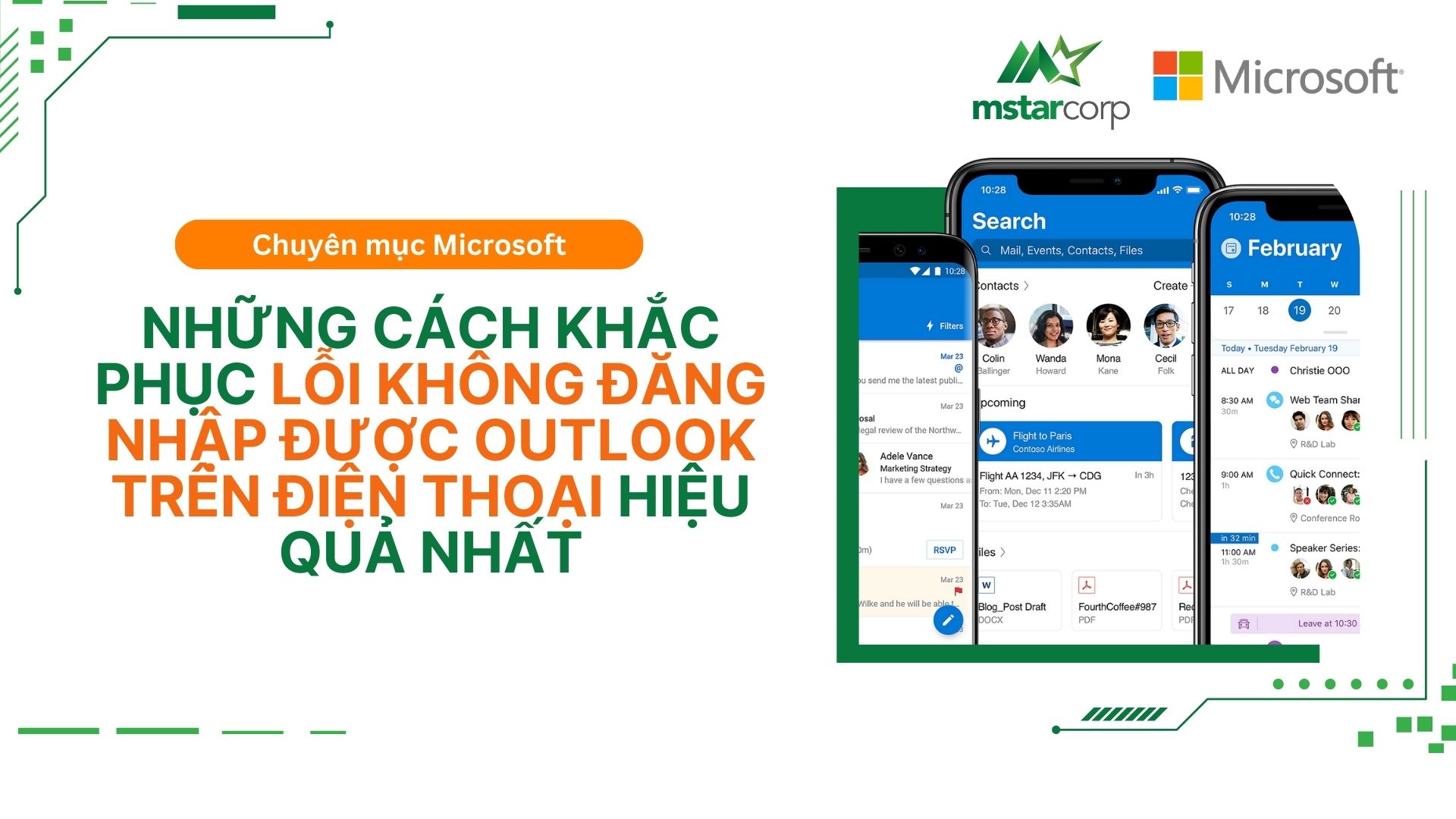Bing Image Creator là một tính năng mới ra mắt của Bing, cho phép bạn tạo hình ảnh độc đáo trên máy tính và điện thoại di động. Với khả năng tùy chỉnh và sáng tạo không giới hạn, Bing Image Creator đã trở thành công cụ ưa thích của nhiều người sáng tạo. Hãy cùng Mstar Corp khám phá cách sử dụng Bing Image Creator trên máy tính, điện thoại trong bài viết dưới đây.
Bing Image Creator là gì?
Microsoft vừa ra mắt công cụ độc đáo – Bing Image Creator, được trang bị trí tuệ nhân tạo DALL-E từ OpenAI. Điểm đặc biệt ở đây là bạn có thể tạo hình ảnh dựa trên mô tả văn bản của riêng bạn. Tích hợp hoàn toàn vào Bing AI Chat, công cụ này cho phép bạn tạo nội dung bằng cả văn bản và hình ảnh trong cùng một nền tảng. Chỉ cần nhập mô tả cho hình ảnh, thêm ngữ cảnh như vị trí hoặc tình huống và chọn phong cách nghệ thuật, bạn có thể sử dụng trí tuệ nhân tạo để biến ý tưởng của mình thành hiện thực hình ảnh.
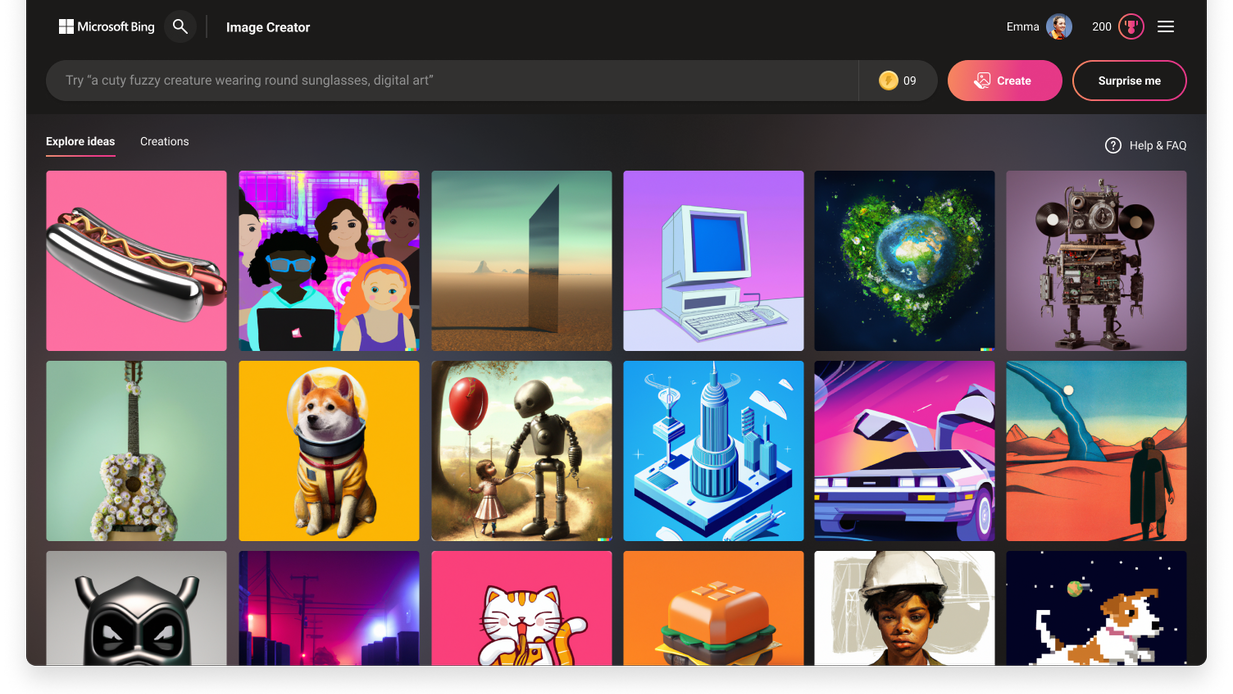
Tìm hiểu về Bing Image Creator (Nguồn: Internet)
Cách truy cập Bing Image Creator
Có hai cách để sử dụng Bing Image Creator, tùy thuộc vào sự tiện lợi và quyền truy cập của bạn:
- Cách 1: Đơn giản nhất, bạn có thể truy cập bing.com/create trực tiếp. Trang web này cho phép bạn sử dụng Trình tạo hình ảnh (Image Creator) mà không cần cài đặt thêm phần mềm. Bất kỳ ai cũng có thể truy cập tính năng này, bao gồm cả thiết bị di động.
- Cách 2: Phiên bản đầy đủ hơn của Bing Image Creator chỉ có thể được truy cập qua Bing Chat Copilot trong trình duyệt web Edge phiên bản mới. Tuy nhiên, Microsoft đang triển khai theo từng giai đoạn, nên chỉ có khoảng 20% người dùng có quyền truy cập vào thời điểm này. Hiện tại, công cụ tạo hình ảnh chỉ khả dụng ở chế độ Sáng tạo (Creative), mặc dù các chế độ Cân bằng và Chính xác (Balanced And Precise) vẫn đang hoạt động bình thường.
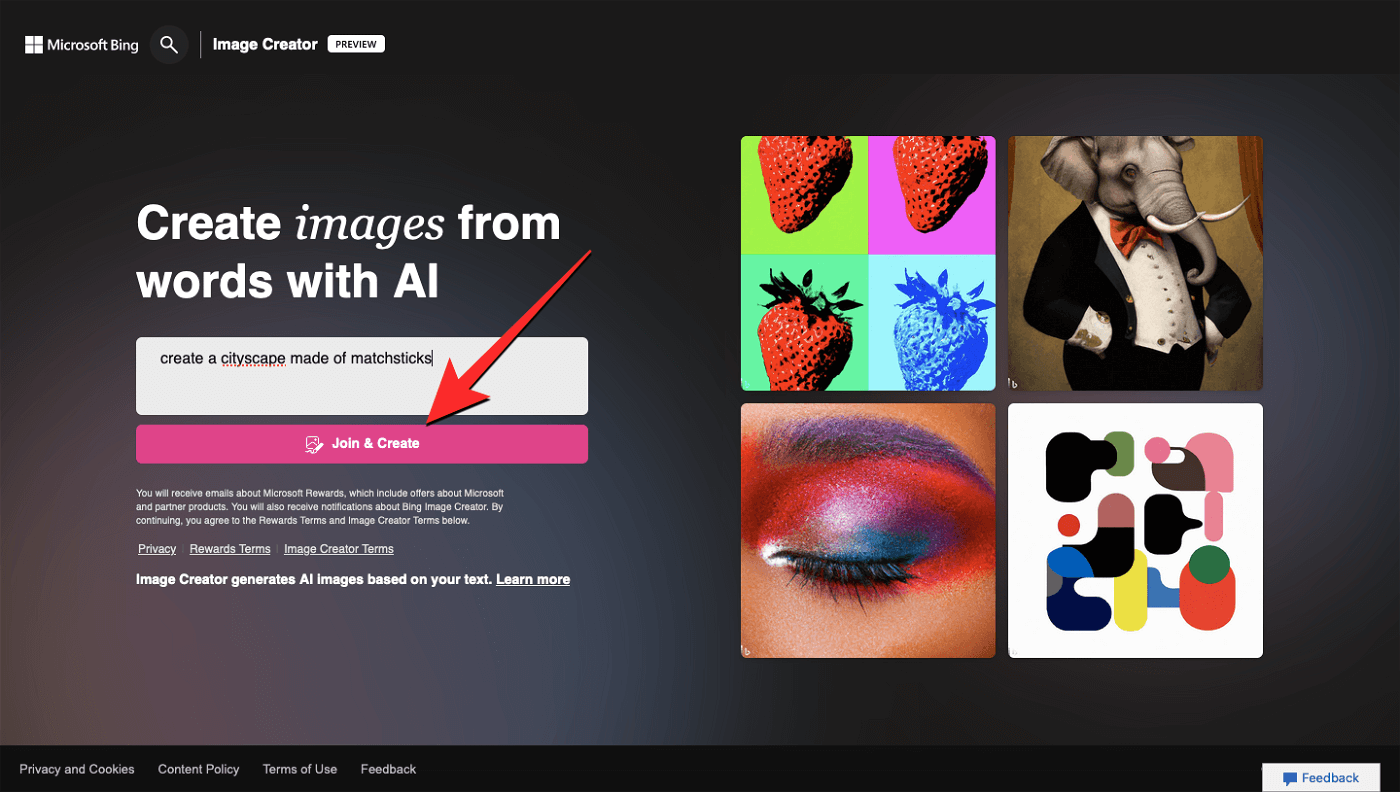
Cách thức truy cập Bing Image Creator (Nguồn: Internet)
Cách sử dụng Bing Image Creator trên máy tính
- Bước 1: Truy cập trang chính của Bing Image Creator và nhấn nút “Sign in now” để đăng nhập bằng tài khoản Microsoft của bạn.
- Bước 2: Giao diện tạo hình ảnh sẽ hiển thị, tại đây bạn chỉ cần nhập văn bản (bằng tiếng Anh) mô tả nội dung hình ảnh bạn muốn tạo vào ô văn bản trống. Sau khi đã nhập xong, nhấn nút “Create” để bắt đầu quá trình tạo hình ảnh.
- Bước 3: Quá trình tạo ảnh sẽ diễn ra chưa đến 1 phút, và bạn sẽ nhận được bốn hình ảnh khác nhau dựa trên mô tả. Bạn có thể nhấn vào từng hình ảnh để xem chi tiết, tải xuống (Download) chúng hoặc lưu vào tài khoản Bing (Save). Hình ảnh được tạo ra có độ phân giải cao lên tới 1024 x 1024 pixel.
Lưu ý: Bing Image Creator hiện tại chỉ hỗ trợ tạo 25 hình ảnh cho mỗi tài khoản Microsoft.
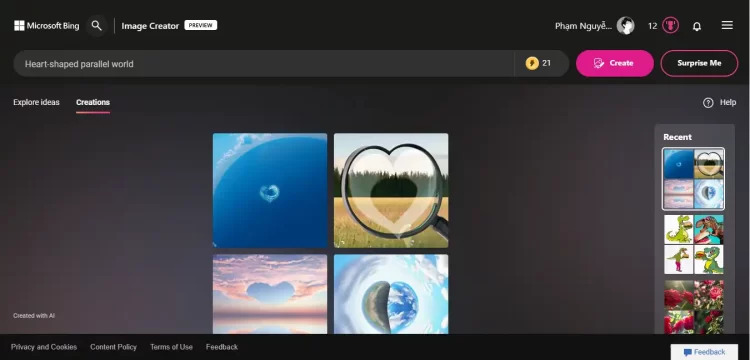
Cách sử dụng Bing Image Creator trên máy tính (Nguồn: Internet)
Cách sử dụng Bing Image Creator trên máy tính không chỉ giới hạn ở việc tạo hình ảnh từ văn bản mô tả. Dưới đây là một số tính năng và cách sử dụng khác:
- Khám phá ý tưởng mới: Ngoài việc tạo hình ảnh từ văn bản, bạn có thể khám phá ý tưởng mới bằng cách nhấp vào tab “Khám phá ý tưởng” (Explore Ideas). Tab này sẽ cung cấp cho bạn một loạt các tác phẩm nghệ thuật mẫu để bạn có thể lựa chọn hoặc tìm cảm hứng.
- Hỏi đáp với Bing Chat: Nếu bạn là một trong số ít người may mắn có quyền truy cập vào Bing Image Creator thông qua Edge Copilot, bạn có thể kiểm tra quyền truy cập bằng cách hỏi Bing Chat. Nếu bạn không có quyền, Bing sẽ thay vào đó cung cấp mô tả chi tiết về những gì bạn yêu cầu.
- Chỉnh sửa hình ảnh: Một tính năng đáng ngạc nhiên khi sử dụng Image Creator trong Bing Chat là bạn có thể “chỉnh sửa” hình ảnh được tạo ra. Nếu bạn muốn thay đổi màu sắc hoặc thêm/xóa thành phần của hình ảnh, bạn chỉ cần đưa lệnh cho Bing làm như vậy.
Tận dụng cách sử dụng Bing Image Creator trên máy tính và các tính năng này để tạo ra những hình ảnh độc đáo và phù hợp với nhu cầu của bạn một cách dễ dàng và sáng tạo.
Cách sử dụng Bing Image Creator trên điện thoại
- Bước 1: Mở ứng dụng Bing AI trên thiết bị của bạn. Trên giao diện của ứng dụng, bạn sẽ thấy mục “Ứng dụng” nằm ở dưới cùng. Nhấn vào đó để truy cập danh sách các ứng dụng có sẵn trong Bing AI. Kéo xuống và chọn “Bing Image Creator” để bắt đầu sử dụng công cụ.
- Bước 2: Chuyển đến giao diện tạo hình ảnh AI trên ứng dụng Bing Image Creator.
- Bước 3: Đầu tiên, bạn sẽ thấy một khung văn bản trống. Hãy nhập mô tả cho hình ảnh mà bạn muốn tạo vào khung này. Khi bạn đã nhập mô tả, nhấn nút “Tạo” để bắt đầu quá trình tạo hình ảnh.
- Bước 4: Ngay sau khi nhấn “Tạo,” ứng dụng sẽ tự động tạo ra một hình ảnh dựa trên mô tả của bạn. Bạn có thể cuộn xuống để xem các hình ảnh khác nếu cần. Nếu bạn không hài lòng với hình ảnh tạo ra, bạn có thể nhập lại mô tả và bắt đầu quá trình tạo lại từ đầu.
- Bước 5: Bạn có thể nhấn vào hình ảnh AI mà bạn thích để xem chi tiết. Trong giao diện xem ảnh, bạn có tùy chọn “Chia sẻ” để lấy liên kết đến hình ảnh AI được tạo ra bởi Bing Image Creator. Liên kết này có thể được sử dụng để đăng lên trang web hoặc chia sẻ với người khác.
- Bước 6: Để tải hình ảnh AI xuống điện thoại của bạn, bạn chỉ cần nhấn và giữ vào hình ảnh. Ứng dụng Bing AI sẽ yêu cầu quyền truy cập vào album trên thiết bị của bạn, sau đó bạn có thể chọn tải ảnh xuống album điện thoại để hoàn tất cách sử dụng Bing Image Creator.
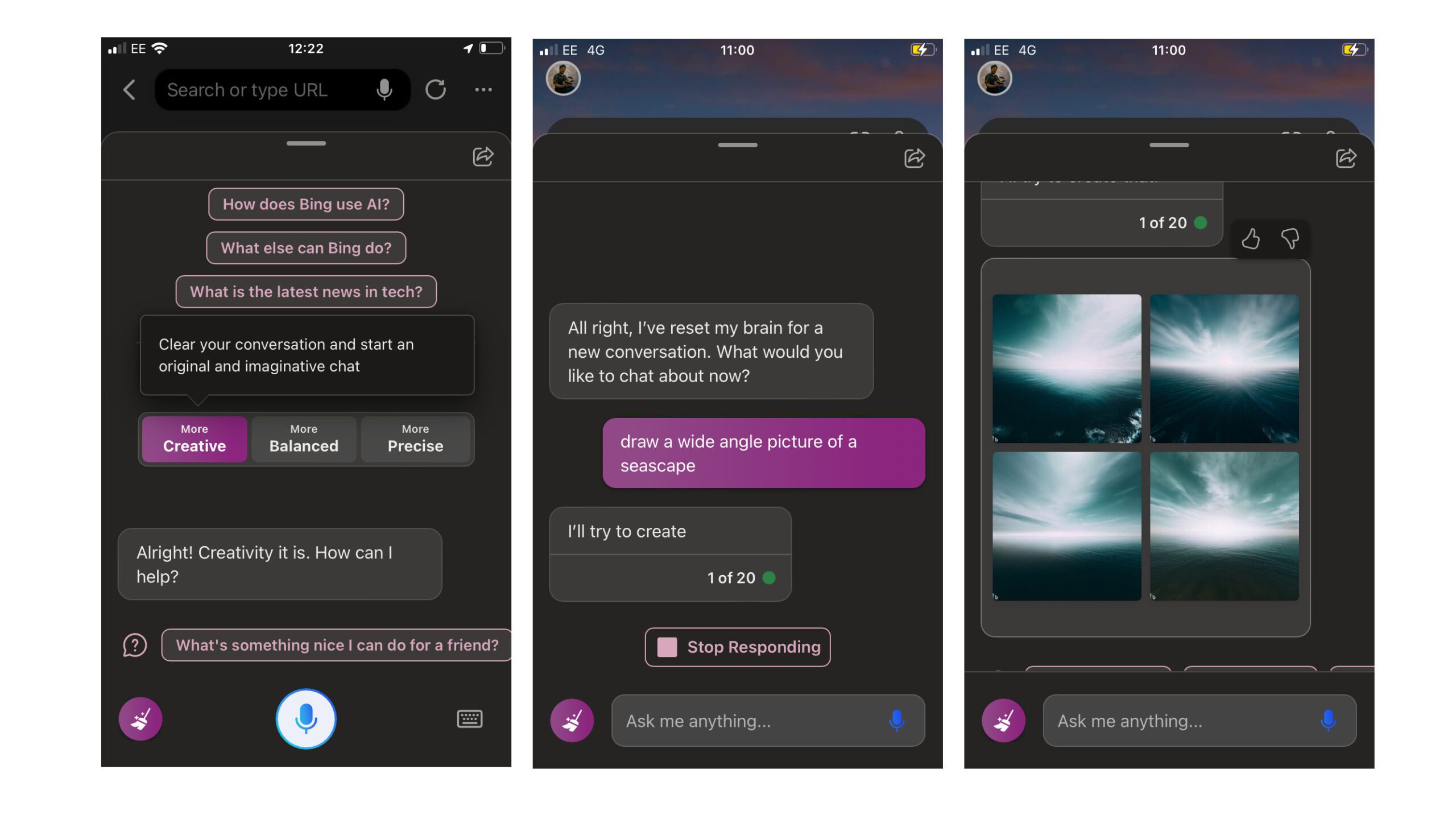
Cách sử dụng Bing Image Creator trên điện thoại di động (Nguồn: Internet)
Qua bài viết trên, Mstar Corp đã hướng dẫn bạn cách sử dụng Bing Image Creator trên máy tính, điện thoại don07 giản, chi tiết. Bing Image Creator đã đơn giản hóa việc tạo hình ảnh bằng cách sử dụng trí tuệ nhân tạo. Điều này mở ra một thế giới mới của sáng tạo và tiết kiệm thời gian cho cả cá nhân và doanh nghiệp.
Nếu doanh nghiệp của bạn muốn tận dụng tối đa hiệu quả các tính năng của Microsoft 365, Mstar Corp là đối tác của Microsoft ở Việt Nam, có kinh nghiệm và uy tín trong việc cung cấp, triển khai Microsoft 365 cho doanh nghiệp. Hãy liên hệ với Mstar Corp ngay hôm nay để được tư vấn và tùy chỉnh gói Microsoft 365 phù hợp với nhu cầu của doanh nghiệp. Mstar Corp cam kết mang đến sự hỗ trợ tận tâm và chuyên nghiệp, giúp doanh nghiệp của bạn khai thác tối đa gói Microsoft 365 trong thời đại số hóa.